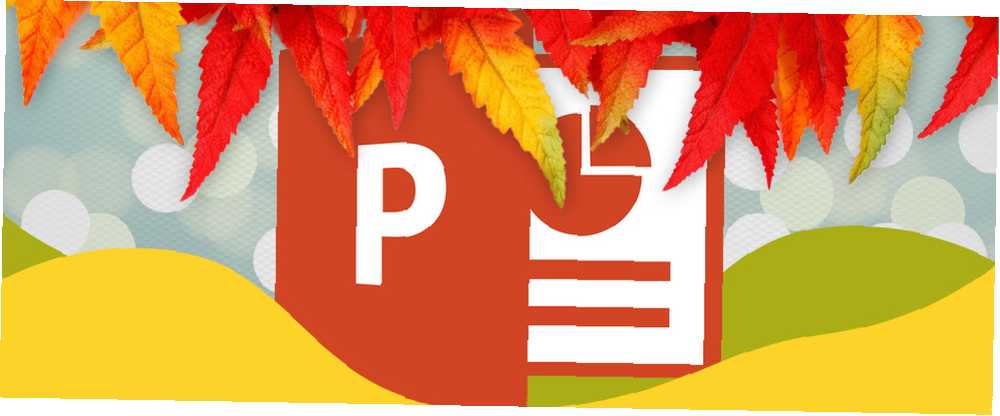
Michael Fisher
0
4162
796
Nudná prezentace v PowerPointu nemá žádnou cenu. Pokud informace nejsou prezentovány dobře, vaše publikum to nepřijme, takže je nezbytné dát dohromady něco, s čím se lidé mohou skutečně zapojit.
Rovnováha mezi vizuálním zájmem a dobře prezentovanými informacemi Vytvořte prezentaci v PowerPointu, která neuvede vaše publikum do spánku Vytvořte prezentaci v PowerPointu, která neuvede vaše publikum do režimu spánku Prezentace PowerPoint, pokud se to udělá správně, může být poutavý způsob, jak poskytnout publikum s informacemi. Pokud je však špatně, mohou publikum rychle usnout. je klíčem k úspěšnému Microsoft PowerPoint. Když si uděláte čas na vytvoření dobře vytvořené šablony, můžete si později ušetřit spoustu úsilí. Postupujte podle těchto tipů a můžete si být jisti, že každý vytvořený PowerPoint zasáhne jeho značku.
Jak vytvořit šablonu
Chcete-li začít s šablonou, vytvořte novou prezentaci a přejděte na ni Pohled > Slide Master. Pak je čas procvičit si vlastní kreativitu vytvořením šablony vhodné pro vaše vlastní vkusy nebo potřeby konkrétního projektu.
Upravte předlohu snímků - to je snímek v horní části levého postranního panelu - a vytvořte všechny prvky, které jsou nastaveny tak, aby procházely každým jiným typem snímku, například logo společnosti nebo pozadí..
Dále projděte zbytek seznamu a vyladěte jednotlivé varianty, jako jsou titulní karty a diapozitivy s multimediálními prvky. Jak vložit video YouTube a další média do prezentace PowerPoint Jak vložit video YouTube a jiná média do prezentace PowerPoint Typické prezentace jsou nudné záležitosti s textem a firemní zázemím, které je málo zajímá. Mediální soubory mohou tuto zkušenost zesvětlit. Ukážeme vám, jak vložit i videa. . Použijte Vložte zástupný symbol v pásu karet rozložte jakýkoli text nebo multimediální prvky, které budete chtít později zahrnout.
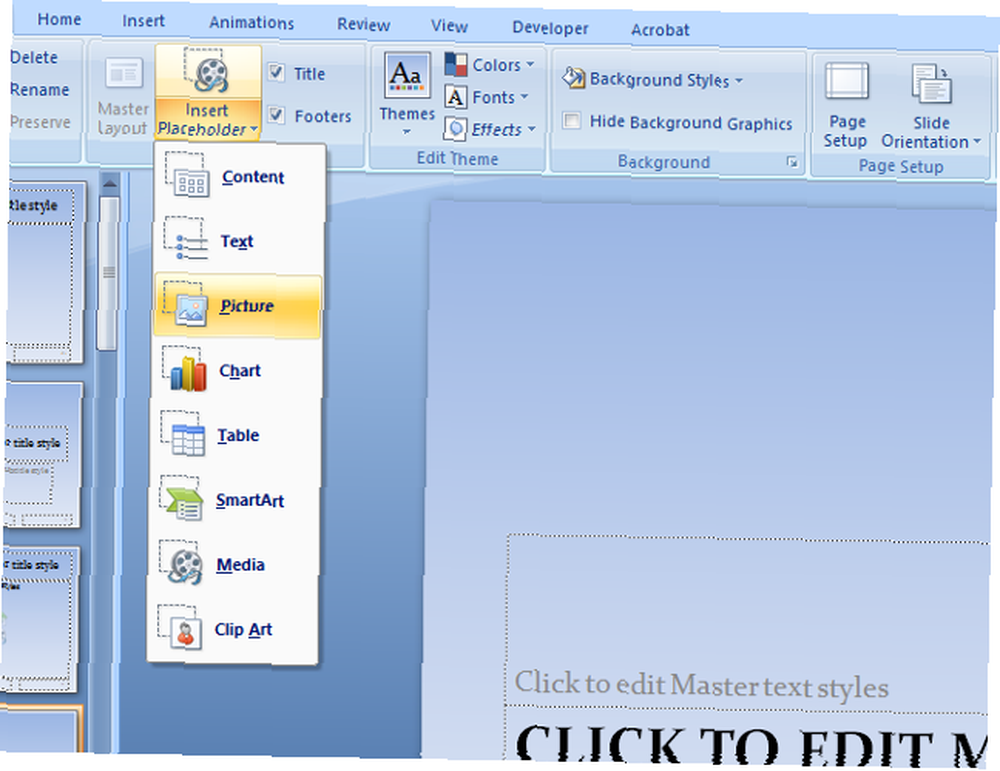
Až budete s prací spokojeni, přejděte na Soubor > Uložit jako a pomocí rozevírací nabídky uložte soubor jako PowerPoint šablony. Chcete-li usnadnit přístup, když se chystáte využít svou šablonu, uložte ji do Microsoft Office > Šablony na tvém počítači.
Použití šablony
Jakmile je vaše šablona uložena, můžete ji snadno použít pro další prezentaci. Klikněte na ikonu Tlačítko Office a vyberte Nový, a uvidíte všechny šablony, ke kterým máte přístup. Nainstalované šablony složka obsahuje základní výběr a Moje šablony umístí vaše výtvory.
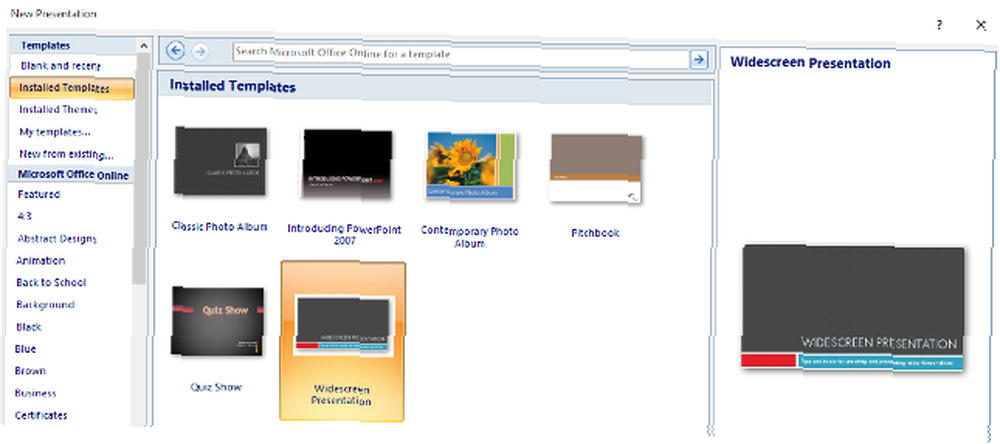
Všimněte si, že můžete použít Nové z existujících možnost přesměrovat některé z vašich předchozích prací za běhu. K dispozici je také spousta kontextově specifických šablon ke stažení prostřednictvím aplikace Microsoft Office Online Neplaťte za slovo! 5 důvodů, proč byste měli používat Office online Neplaťte za slovo! 5 důvodů, proč byste měli používat Office Online Office Online je bezplatná a cloudová verze sady Microsoft Office. Omezení jsou kompenzována funkcemi, které jsou užitečné i pro uživatele desktopové kanceláře. Nejlepší ze všech je jeho, přístupný prostřednictvím spodní části levého menu.
Pomocí motivů udržujte věci konzistentní
Pokud máte potíže s vytvořením profesionálně vypadající šablony počínaje od nuly, může to pomoci použít předdefinované téma jako základnu. Vizuální přitažlivost jakékoli prezentace je důležitá, ale musí existovat pocit kontinuity od snímku po snímek. Použijete-li téma jako základ vaší šablony, můžete zachovat konzistenci po celou dobu a dokonce ušetřit čas v procesu.

Chcete-li použít motiv, jděte na Design záložka pásu karet Office. V sekci označené motivy uvidíte řadu možností. Pokud nemůžete najít vhodné řešení, můžete přistupovat k dalším šablonám PowerPoint online. Kde najít zdarma PowerPoint témata a šablony Kde najít zdarma PowerPoint témata a šablony Výchozí šablona může být fádní a neživá. Naštěstí není k dispozici dostatek volných zdrojů a není třeba se vypořádat. Sestavili jsme některá z nejlepších motivů a šablon aplikace PowerPoint. Nezapomeňte však, že toto téma je jednoduše kostrou šablony.
Pomocí rozbalovací nabídky Barvy, písma a efekty ji přizpůsobte podle svého vkusu. Můžete skončit s něčím úplně jiným, než s čím jste začali, ale udržení přednastavené konzistence, pokud jde o písma a výběr barev, vám pomůže vytvořit něco, co bude dobře číst od začátku do konce..
Nenechte se připoutat k vaší šabloně
Výhody dobře vytvořené šablony Microsoft PowerPoint jsou zřejmé, ale i to nejlepší téma se může stát újmou, pokud bude použita nesprávně. Například, pokud si myslíte, že jste své téma zdokonalili, můžete být v pokušení ho znovu a znovu použít. To je rozumné využití vašeho času, ale pokud prezentujete stejné lidi, mohli by si začít myslet, že jednoduše znovu hasíte starý obsah.
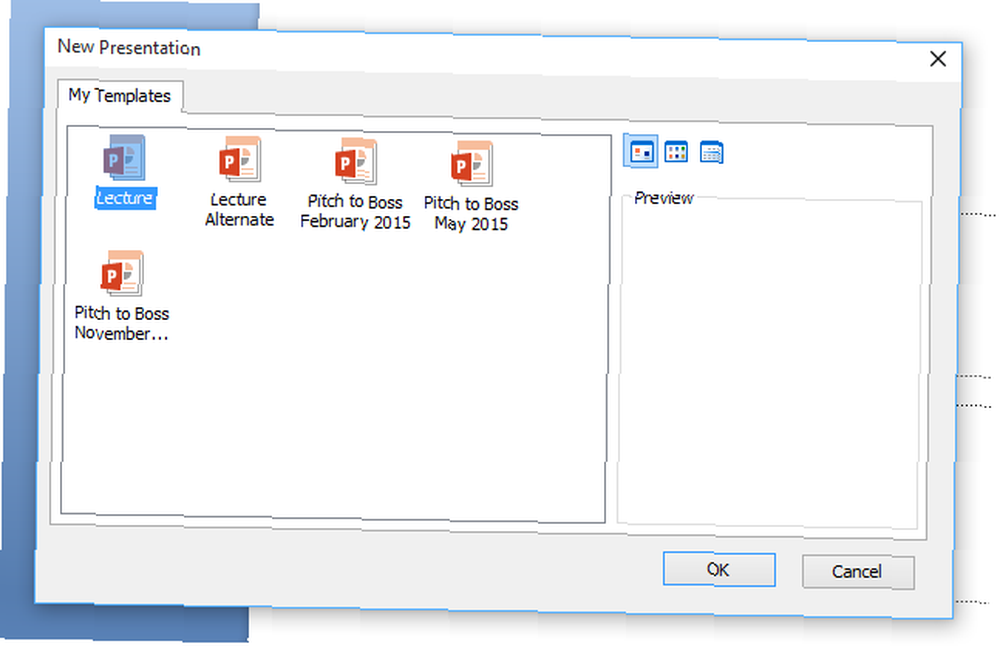
Osvěžit věci jednou za čas - vylepšování motivu je ještě snazší, než začít od nuly. Kromě toho, pokud máte představu, která se odchyluje od zvoleného tématu, vynakládejte mimořádné úsilí na jeho pokračování.
Způsob, jakým prezentujete informace 4 Nástroje vizualizace dat pro podmanivou datovou žurnalistiku 4 Nástroje vizualizace dat pro podmanivou datovou žurnalistiku Slova a čísla nestačí. Nakonec vizuály zachytí a přesvědčí vaše publikum. Zde jsou nástroje, které vám pomohou proměnit vaše data v něco skvělého. mohou být stejně důležité jako samotné informace. Pokud si dokážete představit nový způsob, jak toho dosáhnout v rámci zdravého rozumu, vyplatí se to vyzkoušet. Mohla by to být jedna věc, která se po něčem, co vaše prezentace skončí, dostane do něčí mysli.
Zkontrolujte rozlišení obrazu
Bez ohledu na to, kolik času trávíte prací na prezentaci aplikace Microsoft PowerPoint, přítomnost obrázků s nízkým rozlišením neguje jakékoli vaše úsilí, aby to vypadalo profesionálně. To nemusí být takový zjevný problém, když vytváříte show na obrazovce standardní velikosti, ale jakmile se zobrazí na projektoru, bude to až příliš zřejmé.
Abyste tomu zabránili, pečlivě zvažte zdroje týkající se autorských práv? Příručka pro legální používání obrázků na webu týkající se autorských práv? Průvodce legálním používáním obrázků na webu Copyright je složitý předmět. Spravedlivé porozumění to usnadňuje. Pokud vás zajímá, za jakých okolností můžete použít něčí tvůrčí práci - zde očekávejte některé odpovědi. ze kterého vyfotíte. Pokud máte přístup do knihovny stock fotografií Shutterstock: Jak najít perfektní obrázky a videa Shutterstock: Jak najít Perfektní obrázky a videa Shutterstock nedávno přidal několik nástrojů, které vám pomohou najít a upravit přesné obrázky a videa, které potřebuješ. Zde je náš návod, co lze očekávat. , to je pravděpodobně vaše nejlepší sázka, protože jsou obvykle nabízeny ve vysokém rozlišení. I když však právě používáte Obrázky Google, můžete podniknout kroky k zajištění nejlepších výsledků.
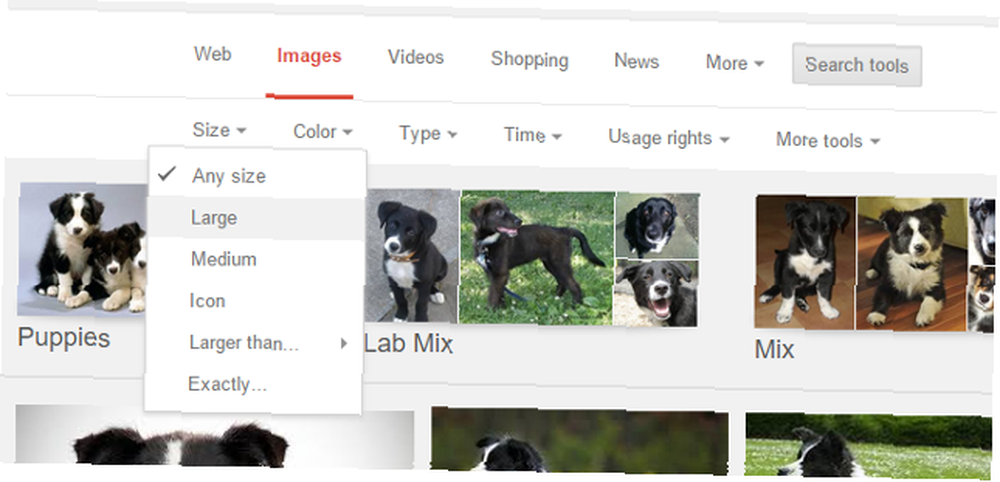
Po provedení vyhledávání klikněte na Vyhledávací nástroje a používat Velikost rozbalovací nabídka. Velké obrázky jsou nejlepší, ale střední rozlišení podle standardů Google bude pravděpodobně stačit. Pokud je to možné, zkuste svou prezentaci promítnout předem a ujistěte se, že vše vypadá správně.
Styl čitelnosti písma pro písma
Písma jsou skvělý způsob, jak do prezentace přidat trochu vizuálního zájmu, ale lze je velmi snadno zneužít. Je rozumné zachovat množství různých písem, která používáte v jednom dokumentu, maximálně na dvě nebo tři.
Při výběru těchto písem zkuste přemýšlet o osobě, která si prohlíží vaši prezentaci ze zadní části místnosti. Neobvyklé písmo nemusí být v této vzdálenosti čitelné, což činí to, co jste napsali, k ničemu. V tomto případě musí formulář mít funkční funkci.
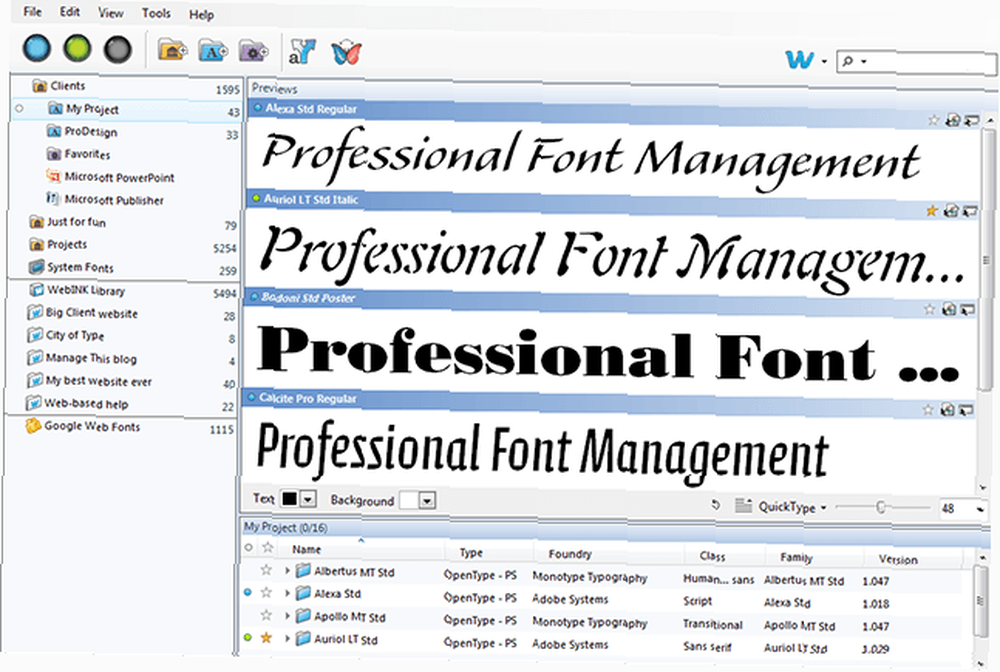
Vyberte písmo, které zvyšuje zájem o vaše tituly, ale pro jakýkoli důležitý text použijte něco, co je snadno čitelné. Něco čistého a praktického udělá práci dobře, pokud jsou slova samotná natolik zajímavá, aby obsahovala vaši prezentaci a udržovala vaše publikum zapojené.
Proveďte pravidlo 10/20/30
Vynikající článek Guyho Kawasakiho o prezentacích Pravidel PowerPoint 10/20/30 je letos tento rok starý, ale rada je stejně dobrá jako kdykoli předtím. Jednoduše řečeno, naznačuje, že optimální prezentace obsahuje deset snímků, trvá dvacet minut a používá 30bodový text.
Tuto strukturu byste měli mít na paměti i při vytváření šablony. Zamyslete se nad tím, jak se každý snímek hodí do prezentace jako celku, a podle toho vytvořte šablonu. Velikost písma je obzvláště důležitá pro tento text, který na stránku vloží třicet bodů a jak vypadá.
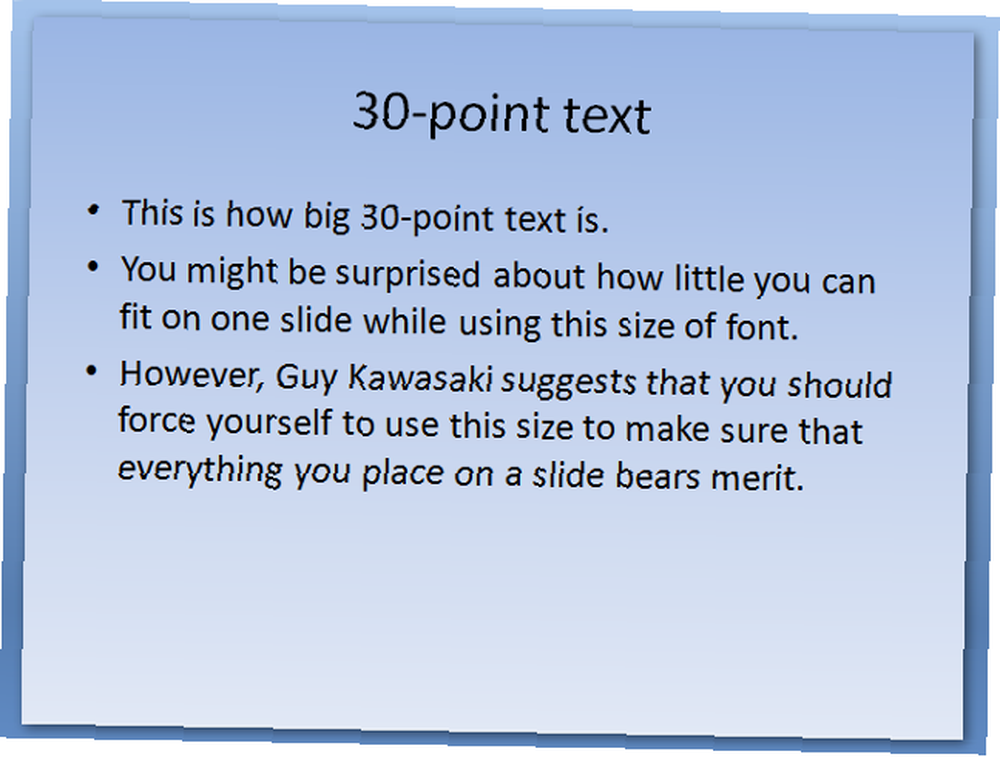
Použijete-li toto pravidlo, bude vaše prezentace vypadat méně zaplněná, ale také vás nutí být nemilosrdný ohledně toho, jaké informace na svých snímcích vložíte. Když používáte 30bodový text, je zde jen určité množství práce, takže jakýkoli cizí text bude brzy upuštěn ve prospěch něčeho, co prospěje celkové prezentaci..
Stimulace je nezbytnou součástí každé úspěšné prezentace aplikace Microsoft PowerPoint a pravidlo 10/20/30 vám poskytuje velmi solidní rámec, od kterého můžete tuto stimulaci zdokonalit. Pochopte své publikum - a jejich pozornost si pravděpodobně přečtete tento článek v plném rozsahu, protože smartphony [Tech News Digest] si pravděpodobně nebudete číst tento článek v plném rozsahu, protože smartphony [Tech News Digest] Smartphone jsou špatné, Candy Crush přichází na Windows 10, Reddit se konečně potýká s obtěžováním, Rdio Select snižuje ceny a Trippiest 3D hudební video, které kdy uvidíte. - a uděláte velký krok blíž, abyste svůj bod úspěšně probrali.
Máte vlastní tipy, jak vytvořit vítěznou šablonu aplikace Microsoft PowerPoint? Proč je nesdílet s ostatními uživateli v sekci komentářů níže?
Po dokončení perfektní prezentace převeďte PowerPoint do PDF Jak převést PDF do PowerPoint prezentace Jak převést PDF do PowerPoint prezentace Chcete převést PDF do PowerPoint prezentace? Je to v nejlepším případě obtížné, ale tyto převaděče souborů se o to snaží dobře. abyste se ujistili, že máte verzi kompatibilní pro různé platformy a všechny formátování je zajištěno na místě. Je to záloha, kterou stojí za to mít, i když se animace nemusí dobře převést.











